在Excel中录入好数据以后可能为了使表格看起来更加美观,可以用填充功能进行隔行填充颜色,做到美化的效果,或许有的朋友并不知道填充功能该如何填充颜色,如果不懂的朋友欢迎一起来学习研究一番吧。下面是学习啦小编带来的关于excel2010隔行填充颜色的教程,希望阅读过后对你有所启发!
excel2010隔行填充颜色的教程:
隔行填充颜色步骤1:打开Excel表格,鼠标选择数据区域,单击菜单栏--开始--样式--条件格式--新建规则
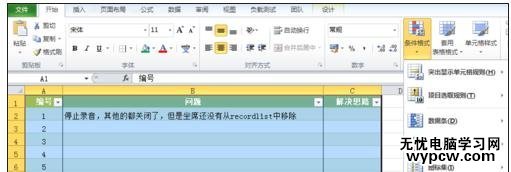
隔行填充颜色步骤2:规则类型选为最后一个,输入下面的公式: =mod(counta($A$2:$A2),2) ,然后点击格式按钮
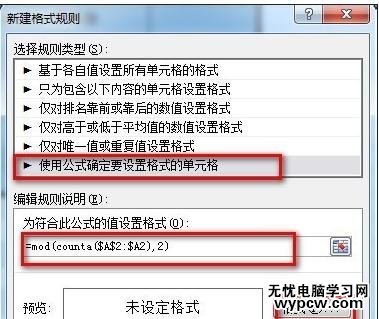
隔行填充颜色步骤3:设置单元格的格式,这里,我们切换到填充选项卡,选择一款颜色即可

隔行填充颜色步骤4:确定之后,原数据表格合并的单元格就隔行填充了,大家可以看下面的图观看效果
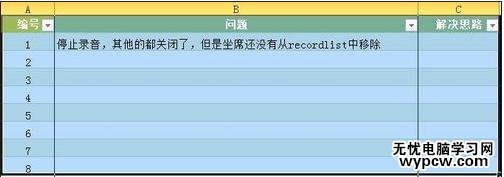
1.Excel 2010表格如何实现隔行着色
2.Excel2010怎么合并单元格后隔行填充
3.Excel2013筛选后怎么隔行填充
4.怎么在excel中进行隔行填充
5.Excel2013如何实现隔行设置背景色
6.excel 2010自动填充的教程
7.Excel怎么合并单元格隔行填充
新闻热点
疑难解答